Word中怎么给照片加文字,Word中给图片加日期
1、打开电脑中安装的Word软件,进入主页面,如下图。
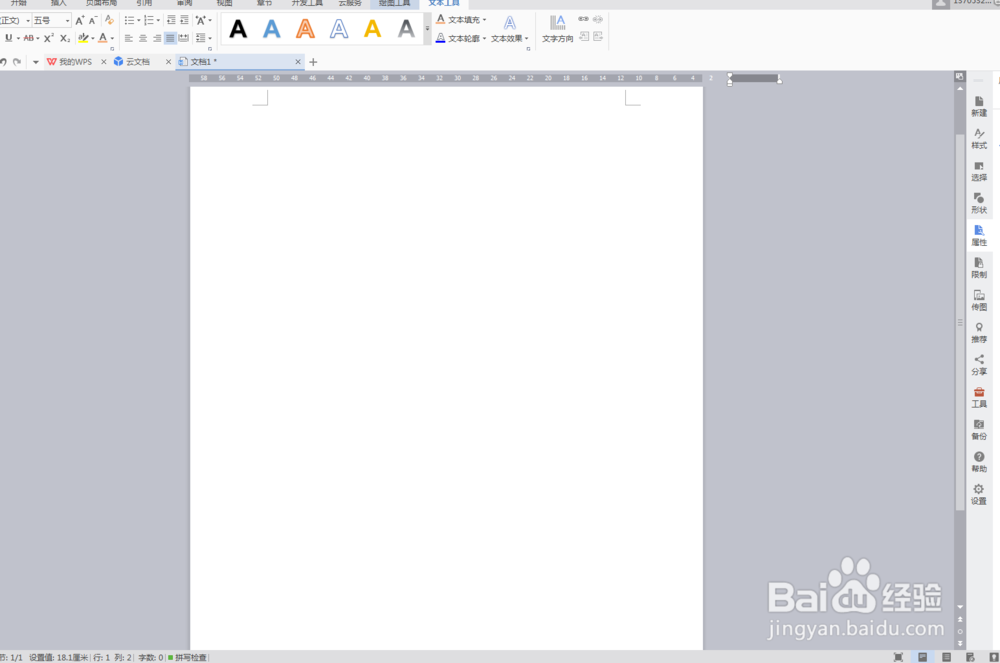
2、找到【插入】选项卡,选择图片,插入一张自己喜欢的图片。如下图。

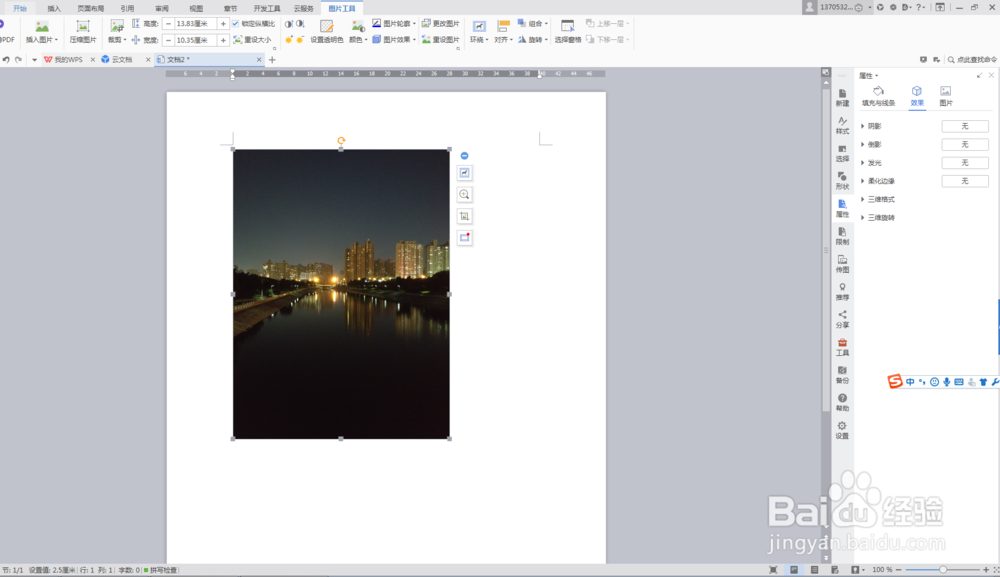
3、选择插入,文本框,横向文本框,在图片右下角拖拽出文本框,如下图
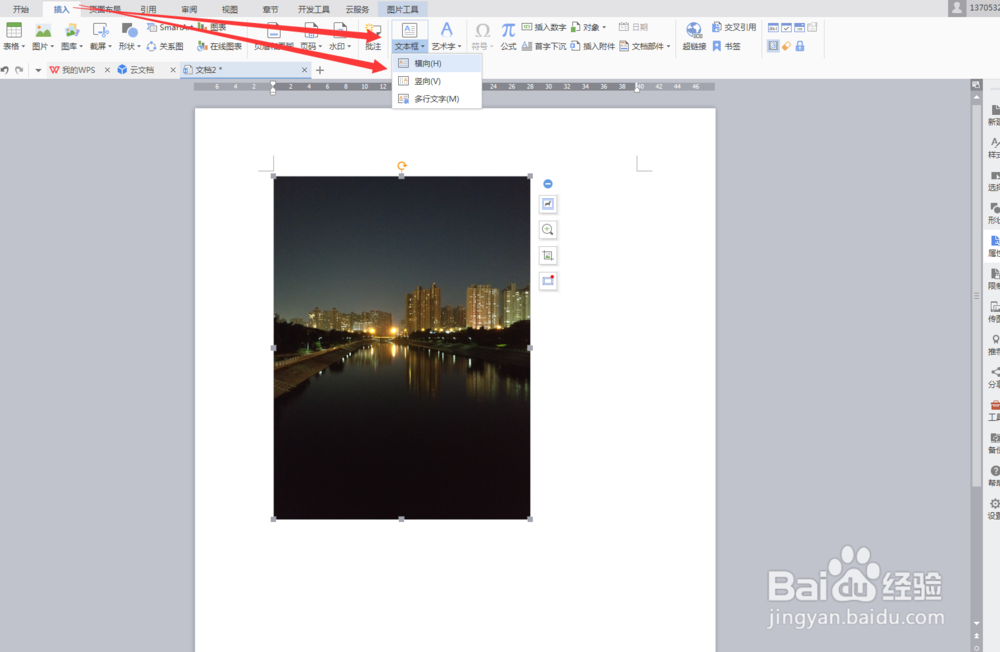

4、在文本框内输入文字,输入完成,单击空白处,会发现白色背景还在。
那么我们要消除白色背景,只剩下文字。

5、选中文本框,在出现的四个图标中,选择第三个,形状填充,如下图。
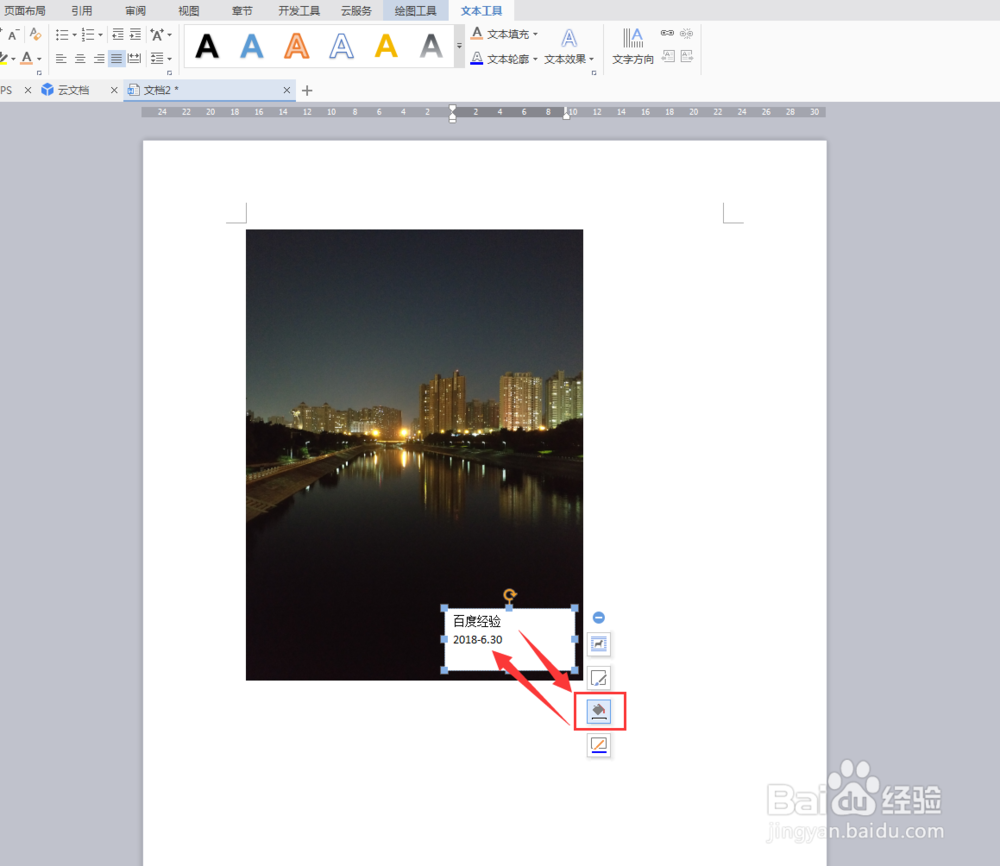
6、单击形状填充图标,选择【无填充颜色】,如下图。会发现白色背景和文字都没有了。其实文字是有的,只是文字已经变成了黑色,我们这里把文字改成其他颜色就可以了。
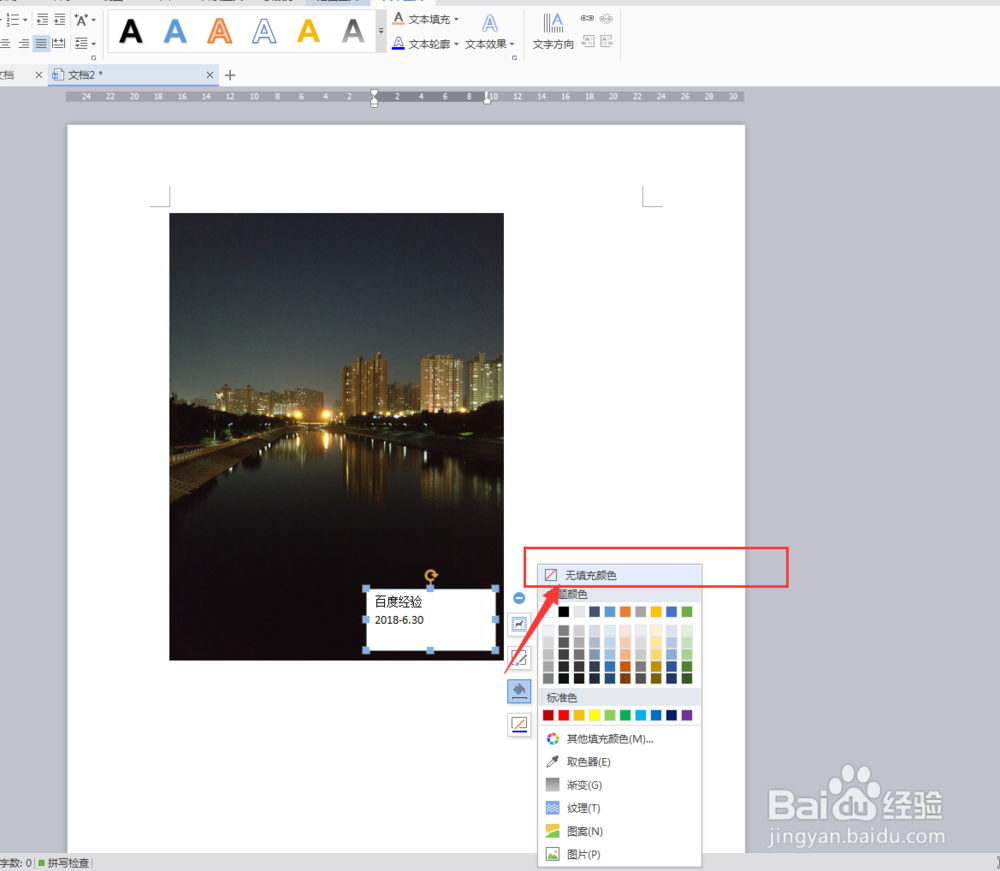
7、鼠标选中文本框,在字体颜色中设置字体为绿色,或者是其他的颜色。。现在文字已经显示了。调整一下文字的位置和文本框大小即可。
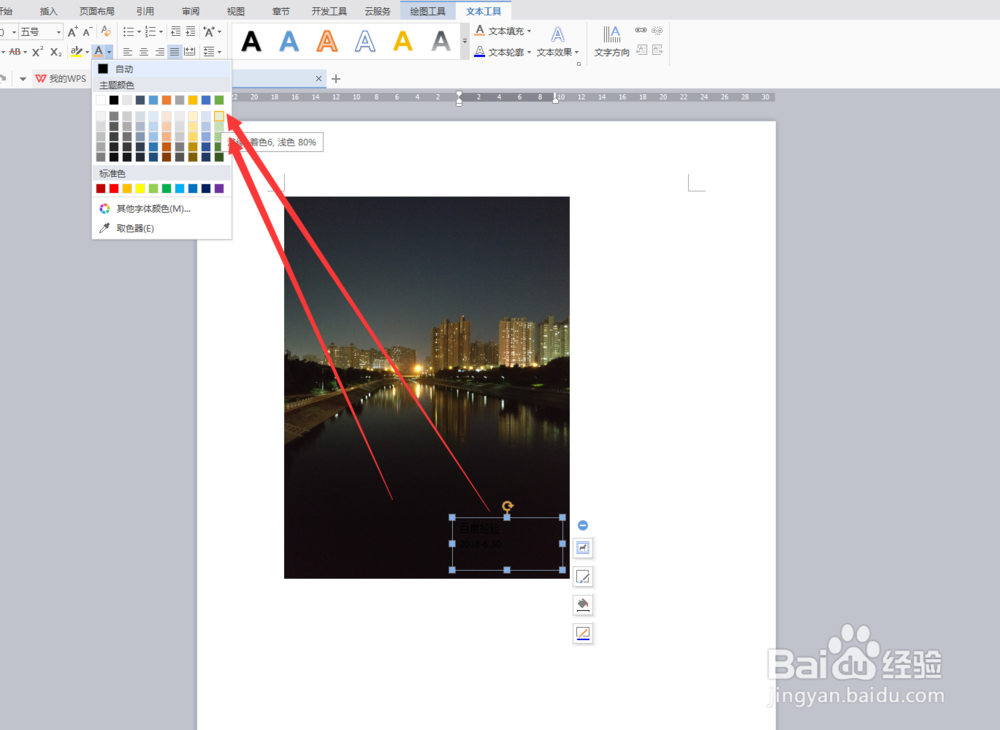

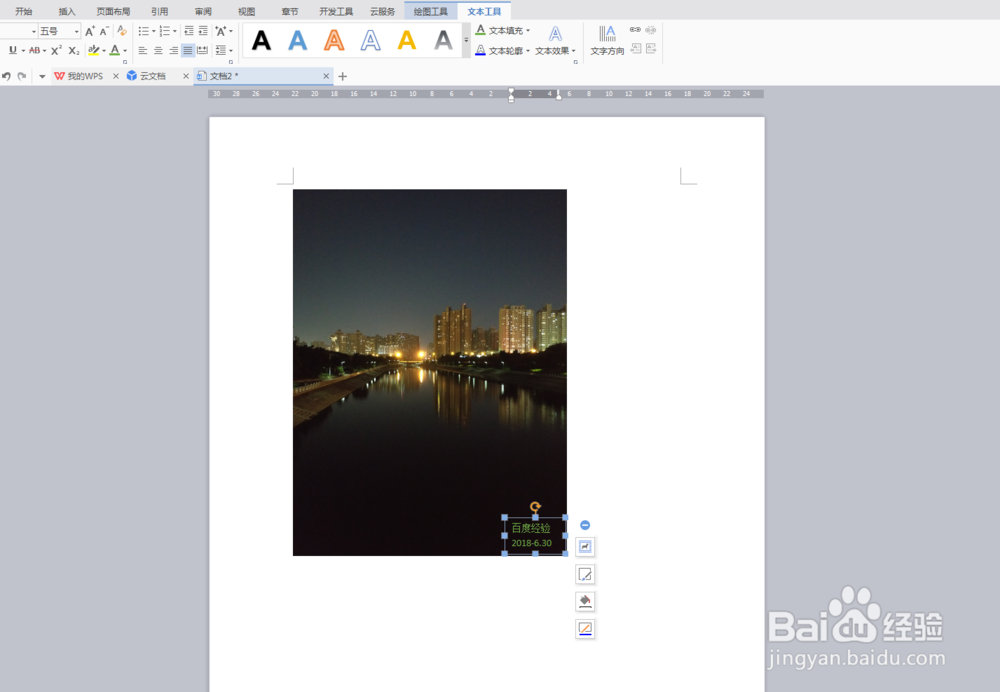
声明:本网站引用、摘录或转载内容仅供网站访问者交流或参考,不代表本站立场,如存在版权或非法内容,请联系站长删除,联系邮箱:site.kefu@qq.com。
阅读量:172
阅读量:96
阅读量:50
阅读量:109
阅读量:62